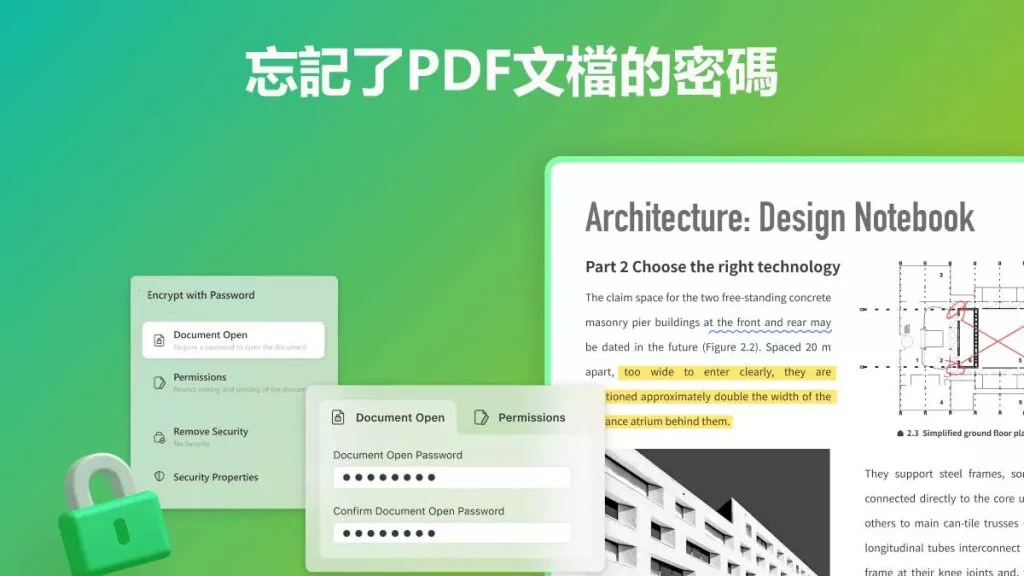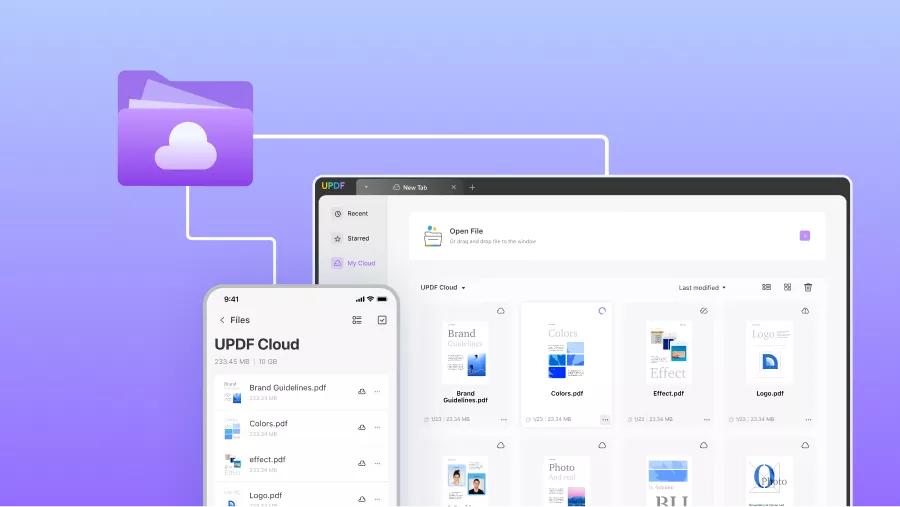PDF 是分享文件的絕佳格式之一,因為它能保持內容的完整性,提高文件穩定性。不過,PDF 文件仍可透過專門軟體進行編輯。若想提升安全性,您可能需要為文件的開啟或編輯功能設定密碼。至於批次加密 PDF 文件,通常需要借助第三方工具 —— 這類工具能讓您一次加密多個檔案,省去逐個處理的麻煩。本文將為您介紹批次加密 PDF 文件的最佳方法。
第 1 部分:批次加密 PDF 文件的最佳工具
UPDF 是一套功能強大的一站式軟體,不僅能處理所有與 PDF 相關的工作,還能應付更多需求。若您想知道如何批次加密 PDF 文件,需使用該軟體的 Mac 或 Windows 版本,因為這項功能僅支援這兩個平台。
UPDF 下載相當簡單,用戶只要點擊下方按鈕就能完成。
Windows • macOS • iOS • Android 100% 安全性
UPDF 的 PDF 安全工具包含多項獨特功能,讓您在批次加密文件時能輕鬆自訂設定,具體如下:
1. 多層次安全加密
透過 UPDF,您可批次加密超過 100 個 PDF 文件,並啟用五層安全防護。其中包含 3 種加密等級(128 位元 RC4、128 位元 AES、256 位元 AES)與 2 種加密演算法(AES 和 RC4)。加密後的文件,僅有持有解鎖加密層所需密碼或金鑰的授權使用者才能開啟。
2. 文件編輯與敏感內容修訂
若要進一步強化安全性,您可永久修訂文件中的關鍵詞句與頁面內容,確保敏感資訊不外露。
3. PDF 文件浮水印添加
為 PDF 文件添加浮水印,能防止文件被非法使用,同時保護版權,並標註文件的狀態(如「草稿」「機密」等)。
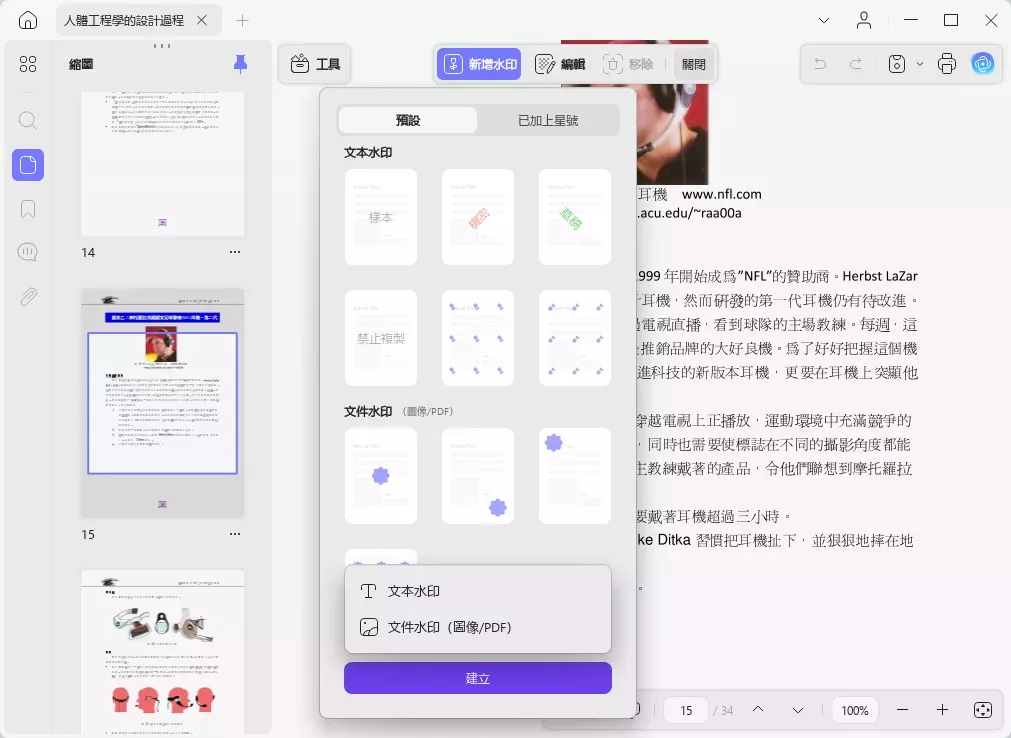
4. PDF 文件註釋功能
儘管您可鎖定 PDF 的編輯權限,但仍能透過 UPDF 對閱讀中的內容添加註釋 —— 這對需要研究大量 PDF 文件的使用者來說格外實用。
第 2 部分:如何透過「開啟密碼」批次加密 PDF 文件
使用 UPDF 加密 PDF 文件有兩種方式:設定「開啟密碼」(防止未授權開啟),或設定「權限密碼」(防止未授權編輯)。本節將聚焦「開啟密碼」的批次加密步驟。
無論是 Windows 還是 Mac 用戶,透過 UPDF 進行 PDF 批次加密的流程完全相同,具體步驟如下:
- 在您的設備上開啟 UPDF 軟體;
- 在首頁點選「工具」選項;
- 點擊「加密」功能按鈕;
- 進入批次加密頁面後,點選「新增檔案」—— 您可從電腦不同位置新增 PDF 文件、匯入整個包含 PDF 的資料夾,或直接上傳儲存在 UPDF 中的文件;
- 在右側面板切換至「開啟」標籤,選擇「文件開啟密碼」選項,輸入密碼後點擊「確認文件開啟密碼」。設定完成後,選擇加密參數(128 位元 RC4、128 位元 AES 或 256 位元 AES),即可完成批次加密。
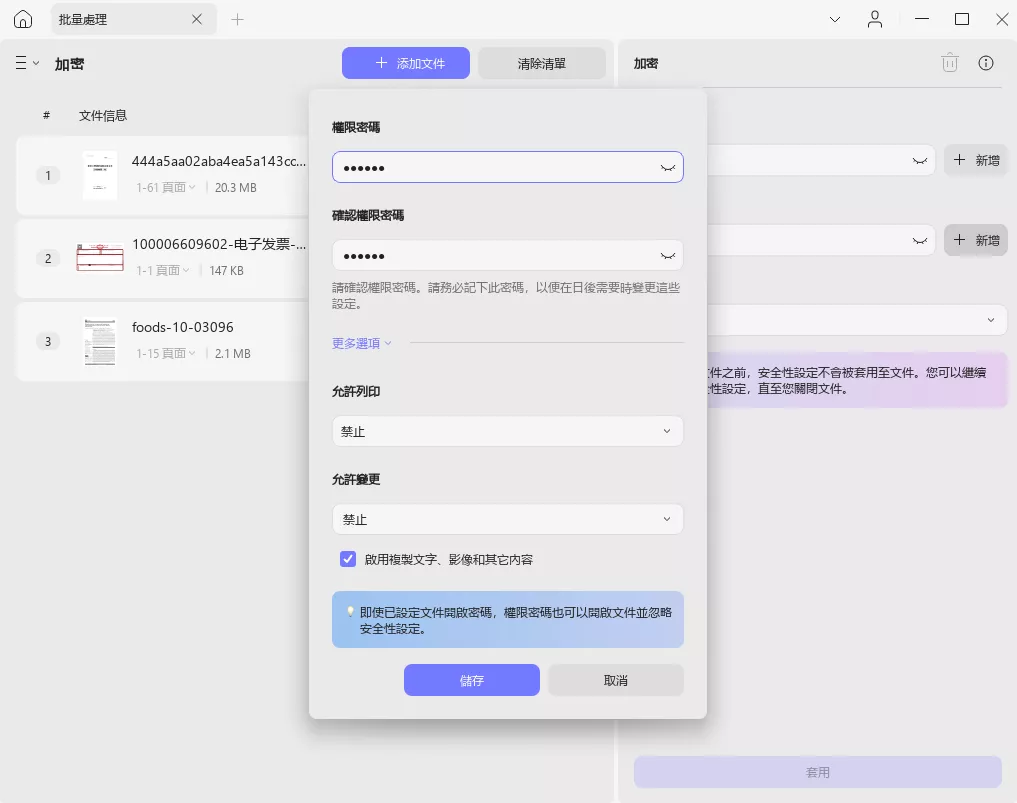
以下是 Windows 與 Mac 用戶的詳細教學影片,協助您快速掌握 UPDF 批次加密 PDF 文件的方法:
第 3 部分:如何透過「權限密碼」批次加密 PDF 文件
本節將說明如何透過設定「權限密碼」,限制他人編輯、列印 PDF 文件,具體步驟如下:
- 在您的設備上下載並開啟 UPDF;
- 在首頁點選「工具」選項;
- 點擊「加密」功能按鈕;
- 從電腦不同位置匯入需要加密的 PDF 文件;
- 在右側面板切換至「權限」標籤,設定「權限密碼」並重新輸入確認。接著點選「更多選項」,可進一步設定「允許列印」「允許變更」等權限,以及選擇對應的加密等級。
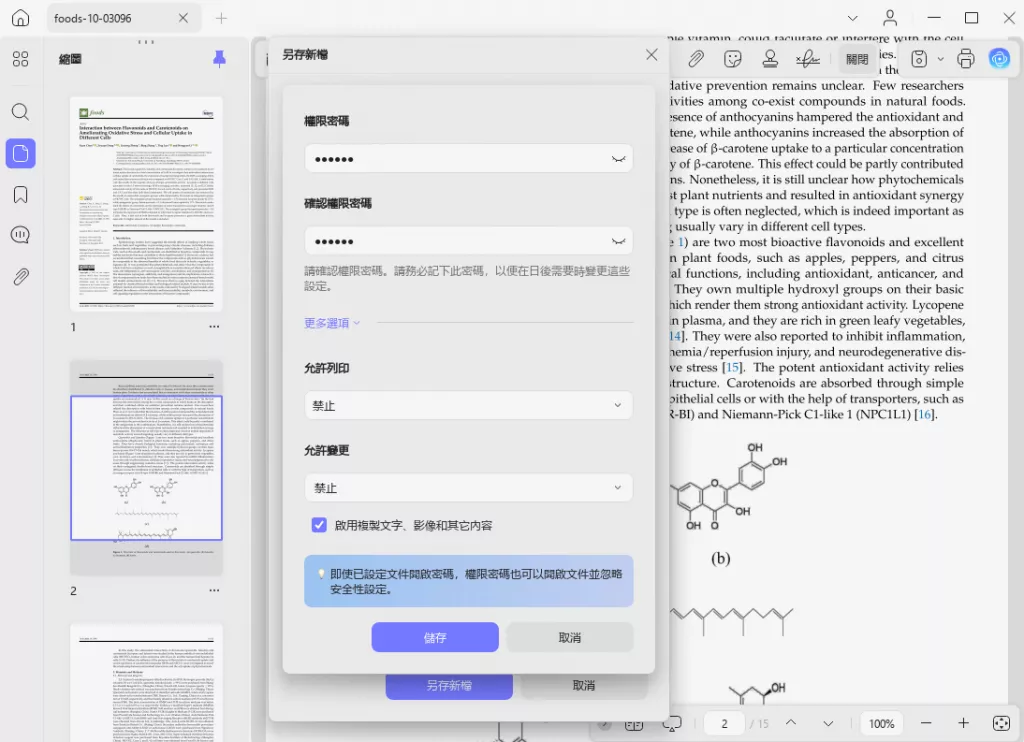
第 4 部分:UPDF 的功能不僅限於批次 PDF 加密
使用 UPDF 後您會發現,這套軟體的功能遠不止批次加密 —— 以下是它能協助您完成的工作:
- 編輯工具:無需轉換 PDF 格式,就能直接刪除或修改 PDF 中的文字、圖片等內容;
- 註釋工具:不用列印文件,也不用另外使用記事軟體,可直接在 PDF 上添加註解、標記,適合閱讀或研究時使用;
- AI 功能:UPDF AI 包含四項實用工具,大幅提升 PDF 處理效率:
- 寫作:可在正在處理的 PDF 中補充內容,如添加註解、補充說明等;
- 摘要:上傳任一 PDF 文件,即可生成內容簡短摘要,幫助快速掌握文件重點;
- 翻譯:透過 AI 技術提供極度精準的翻譯,將文件轉換為多種語言時,能保留細膩的語意;
- 解釋:閱讀 PDF 時若有不懂的內容,可直接向 UPDF AI 請求解說,即時獲取補充資訊;
- 格式轉換工具:可將 PDF 轉換為 Word、Excel、JPEG 等格式,也能將其他格式檔案轉為 PDF;
- OCR 光學字元辨識:對掃描生成的 PDF 執行 OCR 處理後,可將其轉換為可全文搜尋的格式,後續也更容易轉換為其他檔案類型;
- 壓縮工具:若 PDF 檔案容量太大導致無法順利傳送,可透過壓縮功能縮小檔案體積;
- UPDF 雲端:將所有 PDF 文件集中管理在同一位置,方便追蹤與存取多個文件;
- 填寫與簽名:不用列印文件,可直接在電子檔上填寫表單並完成數位簽名,既省時又符合環保理念。

UPDF 不僅下載方便,現在還享有 60% 折扣,CP 值相當高。若想透過 UPDF 簡化 PDF 處理工作,只要點擊下方按鈕下載,再購買 UPDF Pro 即可解鎖全部功能。
Windows • macOS • iOS • Android 100% 安全性
第 5 部分:有關批次加密 PDF 文件的常見問題
Q1:如何在 Adobe Acrobat 中進行批次加密?
若要使用 Adobe Acrobat 進行批次加密,首先需購買 Adobe Acrobat Pro 版本,再按照以下步驟操作:
- 點選「工具」>「保護」>「加密」;
- 選取您要加密的 PDF 文件;
- 選擇安全相關參數(如加密等級、密碼類型);
- 將設定好的加密規則套用至所有選取的文件。
Q2:什麼是 PDF 批次處理?
PDF 批次處理指的是對大量 PDF 文件執行同一操作(如加密、轉換、壓縮等),不用逐個文件手動執行步驟,能大幅節省時間。
Q3:哪款 Adobe 軟體支援批次處理功能?
Adobe Acrobat Pro 是支援批次處理的軟體,但 UPDF 不僅具備多項批次處理功能,操作難度也比 Adobe Acrobat Pro 更低,更適合一般使用者。
結論
若想批次加密 PDF 文件,只要選對工具就能輕鬆完成 ——UPDF 就是最佳選擇之一。透過 UPDF,只要簡單下載,就能使用編輯、註釋、加密等多項功能;不僅能依需求自訂文件權限,還能選擇合適的密碼與保護等級,全方位保障 PDF 文件安全。若要下載 UPDF,只要按一下下方按鈕就能開始!
Windows • macOS • iOS • Android 100% 安全性
 UPDF
UPDF
 Windows
Windows Mac
Mac iPhone/iPad
iPhone/iPad Android
Android UPDF AI 在線
UPDF AI 在線 UPDF 數位簽名
UPDF 數位簽名 PDF 閱讀器
PDF 閱讀器 PDF 文件註釋
PDF 文件註釋 PDF 編輯器
PDF 編輯器 PDF 格式轉換
PDF 格式轉換 建立 PDF
建立 PDF 壓縮 PDF
壓縮 PDF PDF 頁面管理
PDF 頁面管理 合併 PDF
合併 PDF 拆分 PDF
拆分 PDF 裁剪 PDF
裁剪 PDF 刪除頁面
刪除頁面 旋轉頁面
旋轉頁面 PDF 簽名
PDF 簽名 PDF 表單
PDF 表單 PDF 文件對比
PDF 文件對比 PDF 加密
PDF 加密 列印 PDF
列印 PDF 批量處理
批量處理 OCR
OCR UPDF Cloud
UPDF Cloud 關於 UPDF AI
關於 UPDF AI UPDF AI解決方案
UPDF AI解決方案  AI使用者指南
AI使用者指南 UPDF AI常見問題解答
UPDF AI常見問題解答 總結 PDF
總結 PDF 翻譯 PDF
翻譯 PDF 解釋 PDF
解釋 PDF 與 PDF 對話
與 PDF 對話 與圖像對話
與圖像對話 PDF 轉心智圖
PDF 轉心智圖 與 AI 聊天
與 AI 聊天 PDF 轉成 Word
PDF 轉成 Word PDF 轉成 Excel
PDF 轉成 Excel PDF 轉成 PPT
PDF 轉成 PPT 使用者指南
使用者指南 技術規格
技術規格 產品更新日誌
產品更新日誌 常見問題
常見問題 使用技巧
使用技巧 部落格
部落格 UPDF 評論
UPDF 評論 下載中心
下載中心 聯絡我們
聯絡我們